博星卓越移动认知实训系统实验指导书教师版.docx
《博星卓越移动认知实训系统实验指导书教师版.docx》由会员分享,可在线阅读,更多相关《博星卓越移动认知实训系统实验指导书教师版.docx(37页珍藏版)》请在冰豆网上搜索。
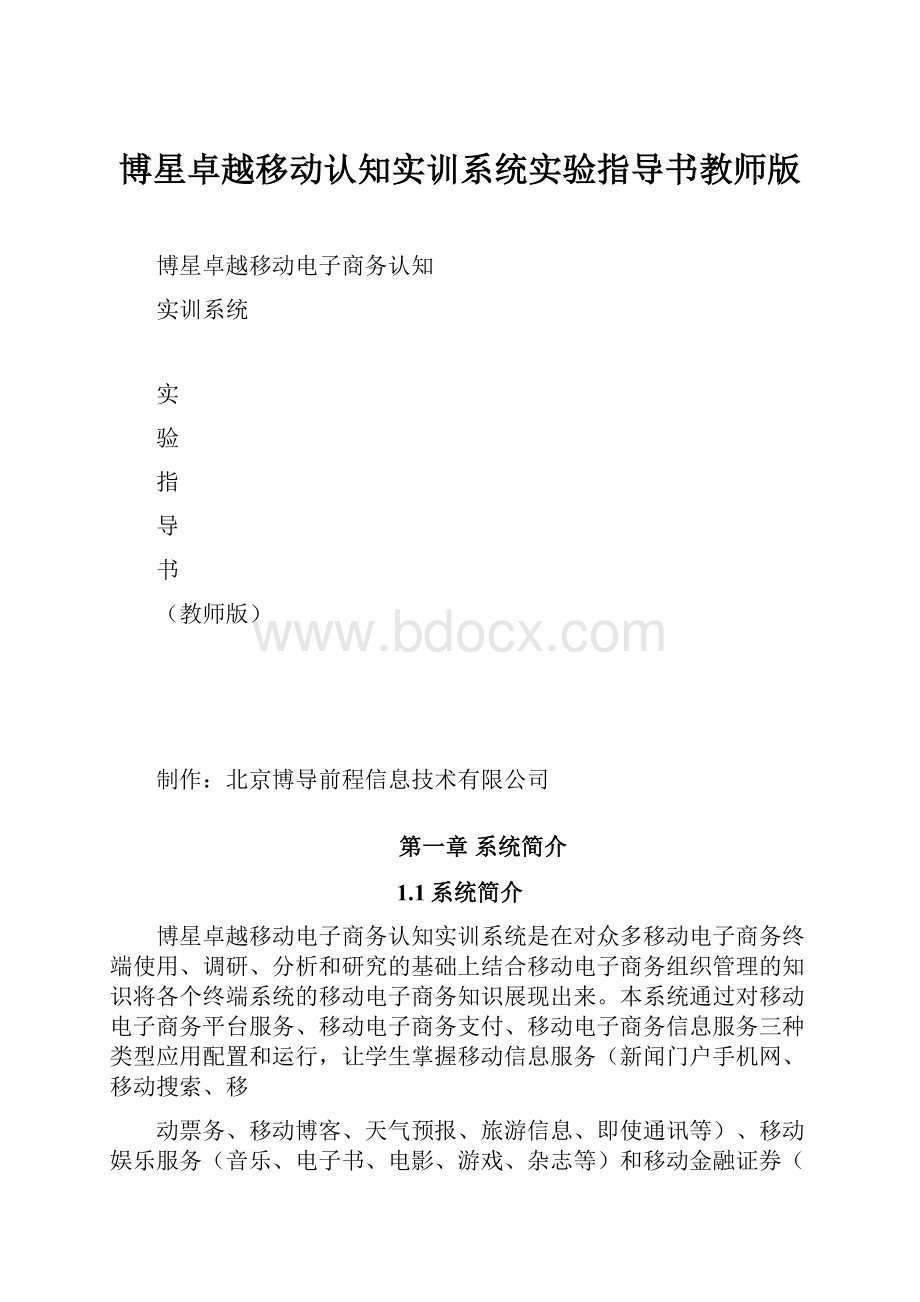
博星卓越移动认知实训系统实验指导书教师版
博星卓越移动电子商务认知
实训系统
实
验
指
导
书
(教师版)
制作:
北京博导前程信息技术有限公司
第一章系统简介
1.1系统简介
博星卓越移动电子商务认知实训系统是在对众多移动电子商务终端使用、调研、分析和研究的基础上结合移动电子商务组织管理的知识将各个终端系统的移动电子商务知识展现出来。
本系统通过对移动电子商务平台服务、移动电子商务支付、移动电子商务信息服务三种类型应用配置和运行,让学生掌握移动信息服务(新闻门户手机网、移动搜索、移
动票务、移动博客、天气预报、旅游信息、即使通讯等)、移动娱乐服务(音乐、电子书、电影、游戏、杂志等)和移动金融证券(手机证券、公告缴费、手机银行、手机网购等)的实际应用认知及操作,从而获得移动电子商务活动的直观认识,了解移动电子商务专业知识的具体运用,体会移动电子商务专业知识的作用。
这样一来,学生就可以从移动电子商务环境到具体的移动电子商务认知都能够有所提升,进而验证移动电子商务原理或规律,实现应用性实训教学目标,从而完成应用型的教学实验任务。
1.2系统作用
Ø老师轻松上课,学生上课兴趣浓厚。
Ø让学生感受和掌握移动电子商务不同操作系统。
Ø让学生掌握移动博客、移动票务、Wap招聘、旅游信息、手机博
客、手机游戏、手机视频播放、手机证券、手机银行等业务应用操作。
Ø内置丰富的移动电子商务认知操作方法、实例和其他相关教学资
源为教学提供支持。
1.3系统特点
Ø支撑Android应用操作系统。
Ø系统操作界面真实。
Ø合理的实验评分系统,能够让老师比较全面的了解学生的学习状
况,有针对性的组织教学。
Ø应用实训体系完备,内容丰富。
注:
本系统需在连接互联网的实验室进行实验,否则,系统的有些功能不能实现,影响学生正常实验。
第二章信息平台类认知实验
第一节新闻门户手机网
2.1.1知识准备
教师需要搜集、下载相关的手机应用的相关新闻网站应用程序,直接上传到系统,同时,教师需要讲解新闻门户手机网使用的相关注意事项和需要学习的知识要点。
2.1.2教学目标
掌握新闻门户手机网应用的相关知识点,使学生学会运用新闻门户手机网。
2.1.3教学内容
完成新闻门户手机网的学习和应用。
2.1.4课程部署
2.1.4.1教师登录
教师进入系统登录页面,如下图所示:
图2-1-1教师登录页面
教师在登录页面,输入自己的“用户名”和“密码”,并选择“教师”,完成后,直接点击“登录”,系统就会自动跳转到教师端的主页面,如下图所示:
图2-1-2教师主页面
教师在教师端主页面可以完成添加应用信息、添加情景信息、课程管理等相关内容信息的设置,具体的设置操作步骤以下内容中将进行详细叙述。
2.1.4.2添加应用信息
教师直接在教师端主页面点击“应用管理”导航,系统会直接跳转到如下图所示页面:
图2-1-3应用管理页面
教师在“应用管理页面”,可以对自己添加的应用程序进行修改、删除等相关信息的操作,教师直接点击页面的“添加”按钮,系统会直接跳转到如下图所示页面:
图2-1-4添加应用页面
教师在“添加应用页面”可以直接上传自己下载到本机的相关“信息平台”信息。
本书中以“新闻门户手机网”为例,将做详细的介绍。
教师点击上传后面的“浏览”按钮,在系统弹出的对话框中,直接找到自己存放应用程序的盘符路径,找到后,直接点击页面的“上传”按钮,上传成功后,系统会给出上传成功的提示信息。
完成后,系统会直接跳转到“应用管理”页面,教师可以直接查看自己添加的内容信息。
2.1.4.3添加情景信息
教师在完成了“应用程序添加”后,需要设置实验所需的相关的实验情景信息,教师在教师主页面直接点击页面的“情景管理”链接,系统会直接跳转到如下图所示页面:
图2-1-5添加应用页面
教师在“添加应用页面”,可以直接点击页面的“添加”按钮,添加本节课所需要的实验情景信息,系统会直接跳转到如下图所示页面:
图2-1-6添加实验情景页面
教师需要在“添加实验情景”页面,直接设置如果所示的相关的情景信息和情景内容,完成后,直接点击“提交”按钮,即可完成实验情景信息的添加。
提交成功后,系统会直接将此情景信息直接添加到如下图所示页面列表中:
图2-1-7情景列表
教师可以直接对情景列表中自己添加的相关情景信息进行删除的操作。
2.1.4.4课程管理
教师完成对情景数据的添加后,就可以直接部署认知实验课程了,教师直接点击教师端主页面的“课程管理”,系统会直接跳转到如下图所示页面:
图2-1-8课程管理
教师在“课程管理”页面,可以直接完成课程部署和分配查看两项内容设置。
课程部署
教师在“课程管理”页面,直接点击页面左上角的“课程部署”链接
系统会直接跳转到如下图所示页面:
图2-1-9添加课程
教师在此页面,需要选择上课的班级、选择情景名称、添加课程名称、设置实验的评分比例以及添加课程内容等相关信息,完成后,直接点击页面的“下一步”按钮,系统会直接跳转到如下图所示页面:
图2-1-10课程列表
教师端的课程部署完成。
分配查看
教师在“课程管理”页面,直接点击“分配查看”,系统直接跳转到如下图所示页面:
图2-1-11课程记录
教师在“课程记录”页面,可以直接查看自己已经上过的课程和正在上的课程,同时,教师可以在此页面直接控制“开始上课”和“结束课程”的相关操作。
2.1.4.5实验报告评分
在学生端完成了所有的实验课程,教师结束课程后,教师需要对学生提交的实验报告进行评分,教师直接点击教师端主页面的“实验报告”链接,可以直接对学生提交的实验报告进行评分。
第二节新浪移动微博
2.2.1知识准备
教师需要搜集、下载相关移动微博网站应用程序,直接上传到系统,同时,教师需要讲解移动微博使用的相关注意事项和需要学习的知识要点。
2.2.2教学目标
掌握移动微博应用的相关知识点,使学生学会使用用移动微博。
2.2.3教学内容
完成新浪移动微博的学习和应用。
2.2.4课程部署
2.2.4.1教师登录
教师进入系统登录页面,如下图所示:
图2-2-1教师登录页面
教师在登录页面,输入自己的“用户名”和“密码”,并选择“教师”,完成后,直接点击“登录”,系统就会自动跳转到教师端的主页面,如下图所示:
图2-2-2教师主页面
教师在教师端主页面可以完成添加应用信息、添加情景信息、课程管理等相关内容信息的设置,具体的设置操作步骤以下内容中将进行详细叙述。
2.2.4.2添加应用信息
教师直接在教师端主页面点击“应用管理”导航,系统会直接跳转到如下图所示页面:
图2-2-3应用管理页面
教师在“应用管理页面”,可以对自己添加的应用程序进行修改、删除等相关信息的操作,教师直接点击页面的“添加”按钮,系统会直接跳转到如下图所示页面:
图2-2-4添加应用页面
教师在“添加应用页面”可以直接上传自己下载到本机的相关“信息平台”信息。
本书中以“新浪移动微博”为例,将做详细的介绍。
教师点击上传后面的“浏览”按钮,在系统弹出的对话框中,直接找到自己存放应用程序的盘符路径,找到后,直接点击页面的“上传”按钮,上传成功后,系统会给出上传成功的提示信息。
完成后,系统会直接跳转到“应用管理”页面,教师可以直接查看自己添加的内容信息。
2.2.4.3添加情景信息
教师在完成了“应用程序添加”后,需要设置实验所需的相关的实验情景信息,教师在教师主页面直接点击页面的“情景管理”链接,系统会直接跳转到如下图所示页面:
图2-2-5添加应用页面
教师在“添加应用页面”,可以直接点击页面的“添加”按钮,添加本节课所需要的实验情景信息,系统会直接跳转到如下图所示页面:
图2-2-6添加实验情景页面
教师需要在“添加实验情景”页面,直接设置如果所示的相关的情景信息和情景内容,完成后,直接点击“提交”按钮,即可完成实验情景信息的添加。
提交成功后,系统会直接将此情景信息直接添加到如下图所示页面列表中:
图2-2-7情景列表
教师可以直接对情景列表中自己添加的相关情景信息进行删除的操作。
2.2.4.4课程管理
教师完成对情景数据的添加后,就可以直接部署课程了,教师直接点击教师端主页面的“课程管理”,系统会直接跳转到如下图所示页面:
图2-2-8课程管理
教师在“课程管理”页面,可以直接完成课程部署和分配查看两项内容设置。
课程部署
教师在“课程管理”页面,直接点击页面左上角的“课程部署”链接
系统会直接跳转到如下图所示页面:
图2-2-9添加课程
教师在此页面,需要选择上课的班级、选择情景名称、添加课程名称、设置实验的评分比例以及添加课程内容等相关信息,完成后,直接点击页面的“下一步”按钮,系统会直接跳转到如下图所示页面:
图2-2-10课程列表
教师端的课程部署完成。
分配查看
教师在“课程管理”页面,直接点击“分配查看”,系统直接跳转到如下图所示页面:
图2-2-11课程记录
教师在“课程记录”页面,可以直接查看自己上过的课程和正在上的课程,同时,教师可以在此页面直接控制“开始上课”和“结束课程”的相关操作。
2.2.4.5实验报告评分
在学生端完成了所有的实验课程,教师结束课程后,教师需要对学生提交的实验报告进行评分,教师直接点击教师端主页面的“实验报告”链接,可以直接对学生提交的实验报告进行评分。
第三章个人化应用认知实验
第一节微信在线
3.1.1知识准备
教师需要搜集、下载微信在线的应用程序,直接上传的系统,同时,教师需要讲解微信在线使用的相关注意事项和需要学习的知识要点。
3.1.2教学目标
了解微信在线应用的相关知识点,使学生学会使用微信。
3.1.3教学内容
完成微信在线的认识和应用。
3.1.4课程部署
3.1.4.1教师登录
教师进入系统登录页面,如下图所示:
图3-1-1教师登录页面
教师在登录页面,输入自己的“用户名”和“密码”,并选择“教师”,完成后,直接点击“登录”,系统就会自动跳转到教师端的主页面,如下图所示:
图3-1-2教师主页面
教师在教师端主页面可以完成添加应用信息、添加情景信息、课程管理等相关内容信息的设置,具体的设置操作以下内容将进行详细叙述。
3.1.4.2添加应用信息
教师直接在教师端主页面点击“应用管理”,系统会直接跳转到如下图所示页面:
图3-1-3应用管理页面
教师在“应用管理页面”,可以对自己添加的应用程序进行修改、删除等相关操作,教师直接点击页面的“添加”按钮,系统会直接跳转到如下图所示页面:
图3-1-4添加应用页面
教师在“添加应用页面”可以直接上传自己下载到本机的相关“信息平台”信息。
本书中以“微信”为例,将做详细的介绍。
教师点击上传后面的“浏览”按钮,在系统弹出的对话框中,直接找到自己存放应用程序的盘符路径,找到后,直接点击页面的“上传”按钮,上传完成后,系统会给出上传成功的提示信息。
系统跳转到“应用管理”页面,教师可以直接查看自己添加的内容信息。
3.1.4.3添加情景信息
教师在完成了“应用程序添加”后,需要设置实验所需的相关的实验情景信息,教师在教师主页面直接点击页面的“情景管理”,系统会直接跳转到如下图所示页面:
图3-1-5添加应用页面
教师在“添加应用页面”,可以直接点击页面的“添加”按钮,添加本节课所需要的实验情景信息,系统会直接跳转到如下图所示页面:
图3-1-6添加实验情景页面
教师需要在“添加实验情景”页面,设置如果所示的相关的情景信息和情景内容,完成后,点击“提交”按钮,即可完成实验情景信息的添加。
提交成功后,系统会直接将此情景信息直接添加到如下图所示页面列表中:
图3-1-7情景列表
教师可以直接对情景列表中自己添加的相关情景信息进行删除操作。
3.1.4.4课程管理
教师完成对情景数据的添加后,就可以部署相应的认知实训课程了,点击教师端主页面的“课程管理”,系统会直接跳转到如下图所示页面:
图3-1-8课程管理
教师在“课程管理”页面,可以完成课程部署和分配查看两项内容设置。
课程部署
教师在“课程管理”页面,直接点击页面左上角的“课程部署”链接
系统会直接跳转到如下图所示页面:
图3-1-9添加课程
教师在此页面,需要选择上课的班级、选择情景名称、添加课程名称、设置实验的评分比例以及添加课程内容等相关信息,完成后,直接点击页面的“下一步”按钮,系统会直接跳转到如下图所示页面:
图3-1-10课程列表
教师端的课程部署完成。
分配查看
教师在“课程管理”页面,点击“分配查看”,系统直接跳转到如下图所示页面:
图3-1-11课程记录
教师在“课程记录”页面,可以查看自己上过的课程和正在上的课程,同时,教师可以在此页面直接控制“开始上课”和“结束课程”的相关操作。
3.1.4.5实验报告评分
在学生端完成了所有的实验课程,教师结束课程后,教师需要对学生提交的实验报告进行评分,教师直接点击教师端主页面的“实验报告”链接,可以直接对学生提交的实验报告进行评分。
第二节导航犬应用
3.2.1知识准备
教师需要搜集、下载导航犬的应用程序,直接上传的系统,同时,教师需要讲解导航犬使用的相关注意事项和需要学习的知识要点。
3.2.2教学目标
了解导航犬应用的相关知识点,使学生学会使用导航犬。
3.2.3教学内容
完成的导航犬的学习和应用。
3.2.4课程部署
3.2.4.1教师登录
教师进入系统登录页面,如下图所示:
图3-2-1教师登录页面
教师在登录页面,输入自己的“用户名”和“密码”,并选择“教师”,完成后,直接点击“登录”,系统就会自动跳转到教师端的主页面,如下图所示:
图3-2-2教师主页面
教师在教师端主页面可以完成添加应用信息、添加情景信息、课程管理等相关内容信息的设置,具体的设置操作步骤以下内容中将进行详细叙述。
3.2.4.2添加应用信息
教师直接在教师端主页面点击“应用管理”导航,系统会直接跳转到如下图所示页面:
图3-2-3应用管理页面
教师在“应用管理页面”,可以对自己添加的应用程序进行修改、删除等相关信息的操作,教师直接点击页面的“添加”按钮,系统会直接跳转到如下图所示页面:
图3-2-4添加应用页面
教师在“添加应用页面”可以直接上传自己下载到本机的相关“信息平台”信息。
本书中以“导航犬”为例,将做详细的介绍。
教师点击上传后面的“浏览”按钮,在系统弹出的对话框中,直接找到自己存放应用程序的盘符路径,找到后,点击页面的“上传”按钮,上传成功后,系统会直接跳转到“应用管理”页面,教师可以直接查看自己添加的内容信息。
3.2.4.3添加情景信息
教师在完成了“应用程序添加”后,需要设置实验所需的相关的实验情景信息,教师在教师主页面直接点击页面的“情景管理”链接,系统会直接跳转到如下图所示页面:
图3-2-5添加应用页面
教师在“添加应用页面”,可以直接点击页面的“添加”按钮,添加本节课所需要的实验情景信息,系统会直接跳转到如下图所示页面:
图3-2-6添加实验情景页面
教师需要在“添加实验情景”页面,直接设置如果所示的相关的情景信息和情景内容,完成后,直接点击“提交”按钮,即可完成实验情景信息的添加。
提交成功后,系统会直接将此情景信息直接添加到如下图所示页面列表中:
图3-2-7情景列表
教师可以直接对情景列表中自己添加的相关情景信息进行删除的操作。
3.2.4.4课程管理
教师完成对情景数据的添加后,就可以直接部署课程了,教师直接点击教师端主页面的“课程管理”,系统会直接跳转到如下图所示页面:
图3-2-8课程管理
教师在“课程管理”页面,可以直接完成课程部署和分配查看两项内容设置。
课程部署
教师在“课程管理”页面,直接点击页面左上角的“课程部署”链接
系统会直接跳转到如下图所示页面:
图3-2-9添加课程
教师在此页面,需要选择上课的班级、选择情景名称、添加课程名称、设置实验的评分比例以及添加课程内容等相关信息,完成后,直接点击页面的“下一步”按钮,系统会直接跳转到如下图所示页面:
图3-2-10课程列表
教师端的课程部署完成。
分配查看
教师在“课程管理”页面,直接点击“分配查看”,系统直接跳转到如下图所示页面:
图3-2-11课程记录
教师在“课程记录”页面,可以直接查看自己已经上过的课程和正在上的课程,同时,教师可以在此页面直接控制“开始上课”和“结束课程”的相关操作。
3.2.4.5实验报告评分
在学生端完成了所有的实验课程,教师结束课程后,教师需要对学生提交的实验报告进行评分,教师直接点击教师端主页面的“实验报告”链接,可以直接对学生提交的实验报告进行评分。
第四章娱乐平台类认知实验
第一节QQ音乐HD
4.1.1知识准备
教师需要搜集、下载QQ音乐HD的应用程序,直接上传至系统,同时,教师需要讲解QQ音乐HD使用的相关注意事项和需要学习的知识要点。
4.1.2教学目标
了解QQ音乐HD应用的相关知识点,使学生学会运用QQ音乐HD。
4.1.3教学内容
完成的QQ音乐HD的认知和应用。
4.1.4课程部署
4.1.4.1教师登录
教师进入系统登录页面,如下图所示:
图4-1-1教师登录页面
教师在登录页面,输入自己的“用户名”和“密码”,并选择“教师”,完成后,直接点击“登录”,系统就会自动跳转到教师端的主页面,如下图所示:
图4-1-2教师主页面
教师在教师端主页面可以完成添加应用信息、添加情景信息、课程管理等相关内容信息的设置,具体的设置操作步骤以下内容中将进行详细叙述。
4.1.4.2添加应用信息
教师直接在教师端主页面点击“应用管理”导航,系统会直接跳转到如下图所示页面:
图4-1-3应用管理页面
教师在“应用管理页面”,可以对自己添加的应用程序进行修改、删除等相关信息的操作,教师直接点击页面的“添加”按钮,系统会直接跳转到如下图所示页面:
图4-1-4添加应用页面
教师在“添加应用页面”可以直接上传自己下载到本机的相关“信息平台”信息。
本书中以“QQ音乐HD”为例,将做详细的介绍。
教师点击上传后面的“浏览”按钮,在系统弹出的对话框中,直接找到自己存放应用程序的盘符路径,找到后,直接点击页面的“上传”按钮,上传成功后,系统会给出上传成功的提示信息。
完成后,系统会直接跳转到“应用管理”页面,教师可以直接查看自己添加的内容信息。
4.1.4.3添加情景信息
教师在完成了“应用程序添加”后,需要设置实验所需的相关的实验情景信息,教师在教师主页面直接点击页面的“情景管理”链接,系统会直接跳转到如下图所示页面:
图4-1-5添加应用页面
教师在“添加应用页面”,可以直接点击页面的“添加”按钮,添加本节课所需要的实验情景信息,系统会直接跳转到如下图所示页面:
图4-1-6添加实验情景页面
教师需要在“添加实验情景”页面,直接设置如果所示的相关的情景信息和情景内容,完成后,直接点击“提交”按钮,即可完成实验情景信息的添加。
提交成功后,系统会直接将此情景信息直接添加到如下图所示页面列表中:
图4-1-7情景列表
教师可以直接对情景列表中自己添加的相关情景信息进行删除的操作。
4.1.4.4课程管理
教师完成对情景数据的添加后,就可以直接部署课程了,教师直接点击教师端主页面的“课程管理”,系统会直接跳转到如下图所示页面:
图4-1-8课程管理
教师在“课程管理”页面,可以直接完成课程部署和分配查看两项内容设置。
课程部署
教师在“课程管理”页面,直接点击页面左上角的“课程部署”链接
系统会直接跳转到如下图所示页面:
图4-1-9添加课程
教师在此页面,需要选择上课的班级、选择情景名称、添加课程名称、设置实验的评分比例以及添加课程内容等相关信息,完成后,直接点击页面的“下一步”按钮,系统会直接跳转到如下图所示页面:
图4-1-10课程列表
教师端的课程部署完成。
分配查看
教师在“课程管理”页面,直接点击“分配查看”,系统直接跳转到如下图所示页面:
图4-1-11课程记录
教师在“课程记录”页面,可以直接查看自己已经上过的课程和正在上的课程,同时,教师可以在此页面直接控制“开始上课”和“结束课程”的相关操作。
4.1.4.5实验报告评分
在学生端完成了所有的实验课程,教师结束课程后,教师需要对学生提交的实验报告进行评分,教师直接点击教师端主页面的“实验报告”链接,可以直接对学生提交的实验报告进行评分。
第二节网易阅读
4.2.1知识准备
教师需要搜集、下载网易阅读的应用程序,直接上传的系统,同时,教师需要讲解网易阅读使用的相关注意事项和需要学习的知识要点。
4.2.2教学目标
了解网易阅读应用的相关知识点,使学生学会运用网易阅读。
4.2.3教学内容
完成的网易阅读的学习和应用。
4.2.4课程部署
4.2.4.1教师登录
教师进入系统登录页面,如下图所示:
图4-2-1教师登录页面
教师在登录页面,输入自己的“用户名”和“密码”,并选择“教师”,完成后,直接点击“登录”,系统就会自动跳转到教师端的主页面,如下图所示:
图4-2-2教师主页面
教师在教师端主页面可以完成添加应用信息、添加情景信息、课程管理等相关内容信息的设置,具体的设置操作步骤以下内容中将进行详细叙述。
4.2.4.2添加应用信息
教师直接在教师端主页面点击“应用管理”导航,系统会直接跳转到如下图所示页面:
图4-2-3应用管理页面
教师在“应用管理页面”,可以对自己添加的应用程序进行修改、删除等相关信息的操作,教师直接点击页面的“添加”按钮,系统会直接跳转到如下图所示页面:
图4-2-4添加应用页面
教师在“添加应用页面”可以直接上传自己下载到本机的相关“信息平台”信息。
本书中以“网易阅读”为例,将做详细的介绍。
教师点击上传后面的“浏览”按钮,在系统弹出的对话框中,直接找到自己存放应用程序的盘符路径,找到后,直接点击页面的“上传”按钮,上传成功后,系统会给出上传成功的提示信息。
完成后,系统会直接跳转到“应用管理”页面,教师可以直接查看自己添加的内容信息。
4.2.4.3添加情景信息
教师在完成了“应用程序添加”后,需要设置实验所需的相关的实验情景信息,教师在教师主页面直接点击页面的“情景管理”链接,系统会直接跳转到如下图所示页面:
图4-2-5添加应用页面
教师在“添加应用页面”,可以直接点击页面的“添加”按钮,添加本节课所需要的实验情景信息,系统会直接跳转到如下图所示页面:
图4-2-6添加实验情景页面
教师需要在“添加实验情景”页面,直接设置如果所示的相关的情景信息和情景内容,完成后,直接点击“提交”按钮,即可完成实验情景信息的添加。
提交成功后,系统会直接将此情景信息直接添加到如下图所示页面列表中:
图4-2-7情景列表
教师可以直接对情景列表中自己添加的相关情景信息进行删除的操作。
4.2.4.4课程管理
教师完成对情景数据的添加后,就可以直接部署课程了,教师直接点击教师端主页面的“课程